노트북이 느려지는 현상은 많은 사용자에게 흔히 발생하는 문제로, 작업을 효율적으로 진행하는 데 큰 방해가 됩니다. 작업 속도가 지체되고, 로딩이 잦아지면서 불편함을 느낄 수 있습니다. 하지만 걱정하지 마시기 바랍니다. 노트북의 성능을 향상시키고 속도를 되찾기 위한 여러 가지 방법이 있습니다. 이 글에서는 노트북의 속도를 빠르게 할 수 있는 7가지 효과적인 방법을 소개합니다.

1. 시스템 재부팅 및 시작 프로그램 정리
가장 간단하면서도 강력한 해결책은 시스템을 재부팅하는 것입니다. 재부팅을 통해 메모리가 초기화되고, 불필요한 프로세스가 종료되어 속도 향상에 도움이 됩니다. 또한, 부팅 시 자동으로 실행되는 프로그램들을 정리하면 시스템 자원을 절약할 수 있습니다. 이 작업은 작업 관리자를 통해 수행할 수 있으며, 필요 없는 프로그램은 비활성화하거나 삭제하는 것이 좋습니다.
2. 메모리 리소스 확보
메모리의 부족은 프로그램 실행 속도 저하의 주된 원인 중 하나입니다. 작업 관리자를 활용해 현재 메모리 사용량을 확인한 후 사용하지 않는 프로그램을 종료하여 메모리 자원을 확보할 수 있습니다. 필요하다면 RAM을 추가 설치하는 것도 고려해 보세요. RAM을 늘리면 다중 작업 처리 능력이 향상됩니다.
메모리 확보를 위한 방법
- 불필요한 프로그램 종료
- 백그라운드에서 실행 중인 불필요한 프로세스 중지
- RAM 추가 설치
3. 하드 드라이브 관리
하드 드라이브에 여유 공간이 부족하면 노트북의 성능에도 부정적인 영향을 미칩니다. 사용하지 않는 파일이나 프로그램을 삭제하여 디스크의 여유 공간을 늘려주는 것이 중요합니다. 또한, 정기적으로 디스크 정리 도구를 이용해 임시 파일이나 캐시를 삭제함으로써 성능을 높일 수 있습니다. SSD로의 업그레이드도 성능 개선에 많은 도움을 줄 수 있습니다.
4. 보안 소프트웨어 및 악성 코드 검토
노트북의 성능 저하는 악성 코드나 바이러스 감염에 의해 발생할 수 있습니다. 신뢰할 수 있는 보안 프로그램을 사용하여 시스템을 정기적으로 검사하고, 최신 패턴으로 업데이트하여 보안을 강화해야 합니다. 악성 코드가 확인되면 즉시 삭제하여 시스템의 유지 관리를 철저히 해야 합니다.
5. 그래픽 드라이버 업데이트
선택한 그래픽 드라이버의 버전이 성능에 큰 영향을 미칠 수 있습니다. 노트북 제조사의 공식 웹사이트를 방문하여 해당 모델에 적합한 최신 그래픽 드라이버를 다운로드하고 설치하면, 그래픽 성능이 향상되어 작업 시 느린 반응 속도를 개선할 수 있습니다.
6. 전력 모드 조정
대부분의 노트북은 전력 절약을 목적으로 절전 모드로 설정되어 있습니다. 그러나 작업 성능을 최대화하려면 고성능 모드를 활성화하는 것이 좋습니다. 이렇게 하면 전력 소비는 증가하지만, CPU와 GPU의 성능을 최대치로 끌어올릴 수 있어 작업 속도가 빨라집니다.
7. 하드웨어 업그레이드
위의 방법들을 시도했음에도 불구하고 여전히 속도 문제를 해결할 수 없다면, 하드웨어 업그레이드가 필요할 수 있습니다. 메모리(RAM)를 추가하거나 기존 하드 드라이브를 SSD로 교체하는 방법이 있습니다. 이러한 하드웨어의 변화는 노트북의 전반적인 성능과 속도를 획기적으로 개선할 수 있습니다.
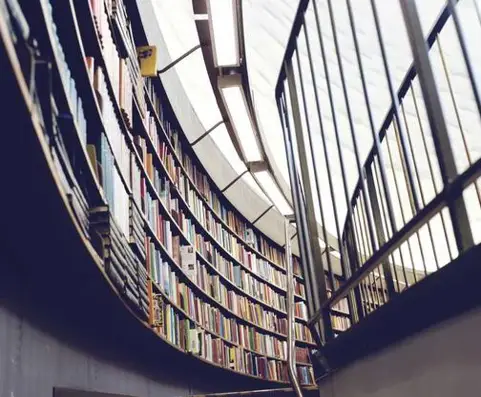
마무리
느린 노트북 문제는 매우 불편한 경험이지만, 위의 방법들을 통해 대부분의 성능 저하 문제를 해결할 수 있습니다. 정기적인 유지보수와 하드웨어 업그레이드를 통해 노트북의 수명을 늘리고 최적의 성능을 유지하는 것이 필요합니다. 노트북을 다시 활기차게 만들어 효율적인 작업 환경을 만들어 보시길 바랍니다.
자주 물으시는 질문
노트북 속도를 개선하기 위한 첫 번째 단계는 무엇인가요?
가장 효과적인 방법은 시스템을 재부팅하는 것입니다. 이를 통해 메모리가 초기화되고 불필요한 프로그램이 종료되어 성능이 향상됩니다.
메모리 부족 문제를 어떻게 해결할 수 있나요?
작업 관리자를 이용하여 현재 메모리 사용량을 체크하고 불필요한 앱을 종료함으로써 자원을 확보할 수 있습니다. 추가로 RAM을 늘리는 것도 좋은 방법입니다.
하드 드라이브를 효율적으로 관리하는 방법은?
불필요한 파일이나 프로그램을 삭제하여 여유 공간을 확보하고, 정기적으로 디스크 정리 도구를 사용하는 것이 유용합니다.
그래픽 드라이버는 왜 업데이트해야 하나요?
최신 그래픽 드라이버를 설치하면 그래픽 성능이 향상되어 프로그램 실행 시 보다 쾌적한 환경을 제공합니다.
하드웨어 업그레이드가 필요한 신호는 무엇인가요?
여러 가지 소프트웨어 최적화 방법을 시도했음에도 불구하고 여전히 느린 속도를 경험한다면, RAM 추가나 SSD로의 교체를 고려하는 것이 좋습니다.